Параметры запуска Дота 2
Как настроить параметры запуска в Дота 2 для слабых ПК и ноутбуков

Большинство геймеров хорошо знают про параметры запуска Дота 2 и про то, что их можно устанавливать самому. В Dota 2 параметры запуска играют важнейшую роль и позволяют «фиксить» множество проблем. К примеру, Дота 2 может не запускаться в ситуации, когда разрядность системы или графические настройки несовместимы.
Обратим внимание на наиболее полезные команды и проблемы, которые можно решить с их помощью. Но вначале обсудим, как их установить.
Как настроить параметры запуска в Дота 2
Параметры запуска Dota 2 устанавливаются следующим образом:
- открываем Steam;
- проходим в библиотеку;
- кликаем правой кнопкой мышки на эмблемку Доты;
- выбираем подраздел «Свойства»;
- дальше выбираем вкладку «Общие»;
- нажимаем кнопку «Установить параметры запуска»;
- указываем требуемые команды с пробелами между ними (например: –novid -console -d3d9ex -threads 4 -tickrate 128 -noforcemparms -refresh 120 -high +cl_updaterate 128).
Теперь самое время поговорить про параметры запуска Дота 2 для слабых ноутбуков или ПК.
Параметры запуска Дота 2 для слабых ПК
Параметры запуска Дота 2 – ФПС повышаем и оптимизируем:
- -autoconfig — сбрасывает текущую производительность и графические параметры до стандартного значения, соответствующего использующемуся компьютеру;
- -map Dota — загружает карту во время запуска игры. Это дает возможность минимизировать период загрузки после того, как подходящая игра была найдена;
- -high — ставит для Dota 2 повышенный приоритет CPU, позволяя повысить FPS;
- -dx11, -dx9, -gl, -vulkan — запускают шутер на DX11, DX9, OpenGL или Vulkan;
- -32bit — активирует 32-разрядный клиент (по умолчанию в Dota 2 используется 64-разрядный). Это позволяет игре занимать меньше ОЗУ (оперативной памяти);
- +fps_max # — дает возможность снять лимит на количество кадров в секунду (вместо # нужно подставить требуемое значение, по умолчанию — 240 FPS);
- +mat_hdr_level #— обновление цветоэффектов: со значением «0» требования минимизируются, а с «2» активируется максимальная детализация (вместо # нужно выбрать требуемое значение от 0 до 2, по умолчанию 1);
- +r_rootlod — тоже команда для детализации: «0» — наивысшая, «1» — средняя, «2» — минимальная (вместо # нужно подставить требуемое значение, по умолчанию 1);
- +r_shadowrendertotexture #— детализация отображения теней (вместо # подставьте 0 — минимальная, 1 — наивысшая детализация);
- +r_waterforceexpensive # – детализация изображения воды (вместо # подставьте 0 — минимальная, 1 — наивысшая);
- +r_waterforcereflectencities # — прорисовка отражений на водной глади (0 — минимальная прорисовка, 1 — наивысшая).
Параметры запуска Дота 2 — разрешение экрана:
- -w 640 -h 480; (команда отвечает за запуск игры с разрешением 640 × 480 пикселей).
Аналогично прописывается любое другое необходимое разрешение, в зависимости от конкретного используемого монитора.
Другие полезные команды запуска Дота 2
Дополнительные полезные параметры запуска Дота 2:
- -language: «English» — ставит в качестве языка английский. Таким образом допускается установить любой поддерживаемый игрой язык;
- -console — активирует консоль;
- -fullscreen — запускает полноэкранный игровой режим;
- -heapsize — лимитирует объем ОЗУ, который используется Дотой. Его значение нужно задавать в килобайтах, оно должно быть в 2–4 раза больше той памяти, которая реально используется. Если вы хотите, чтобы Дота использовала 4 Гб ОЗУ, то ставьте значение heapsize 2097152;
- -novideo — выключает загрузочное видео;
- -sw — запускает Доту в оконном режиме;
- -noforcemspd — заимствование акселерации мышки из Windows;
- -dev — активация режима разработчика.
Описанные в этой статье параметры запуска для Доты 2 значительно упростят жизнь владельцам стареньких компьютеров или бюджетных ноутбуков.
FAQ
🥉 Какая есть дополнительная команда для повышения FPS для PC со слабой видеокартой nVidia?
➤ Команда -gl позволяет запустить Доту в OpenGL-режиме. Это полезно для компьютерного «железа» работающего со слабенькой nVidia или процессором AMD.
🥉 Как запустить игру с DirectX 9?
➤ Команда -dx9 делает приоритет на использование устаревшего DirectX 9
🥉 Как вернуть базовые настройки производительности?
➤ Команда -autoconfig возвращает стандартные настройки производительности.
Если вы нашли ошибку, пожалуйста, выделите фрагмент текста и нажмите
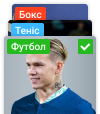
ВАС ЗАИНТЕРЕСУЕТ


Джон – о решении украинца драться с Уайлдером


Train покинет активный пул, а Cache снова остался вне ротации













